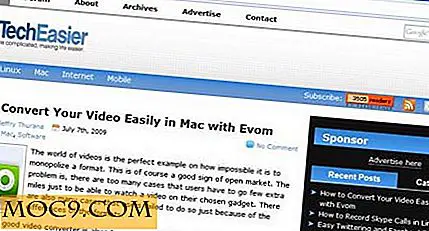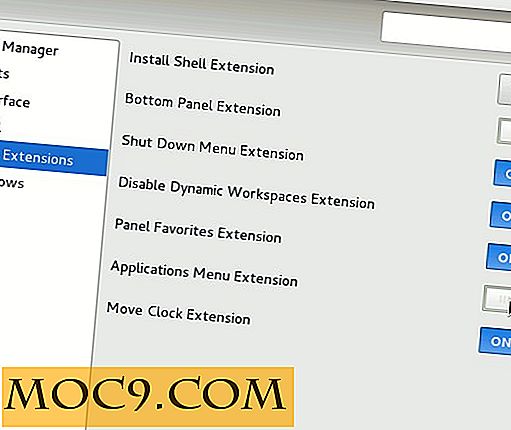Làm thế nào để đồng bộ hóa tập tin và thư mục bằng cách sử dụng FreeFileSync trong Windows
Đồng bộ hóa các tệp và thư mục giữa các thư mục khác nhau, ổ đĩa cục bộ hoặc ổ đĩa ngoài luôn ngọt ngào vì nó cho phép bạn có nhiều bản sao của cùng một dữ liệu mà không có các tương tác rườm rà thủ công như sao chép và dán. Trong thực tế, Windows có công cụ riêng của mình được gọi là SyncToy cho phép bạn đồng bộ hóa các tập tin và thư mục theo yêu cầu.
Nhưng SyncToy thiếu một số tính năng nâng cao và có một chút không đáng tin cậy trong kinh nghiệm của tôi. Ngoài ra, FreeFileSync đi kèm với tất cả các tùy chọn thông thường và nâng cao bạn cần. Tôi đã sử dụng FreeFileSync trong một vài tuần nay, và nó thực sự tốt hơn SyncToy. Đây là cách bạn có thể sử dụng FreeFileSync để đồng bộ hóa các tệp và thư mục theo yêu cầu với cấu hình cơ bản.
Sử dụng FreeFileSync để đồng bộ hóa tệp và thư mục
FreeFileSync là một ứng dụng mã nguồn mở và miễn phí đồng bộ hóa các tệp và thư mục của bạn trên các thư mục và ổ đĩa. Bạn có thể tải FreeFileSync từ trang web chính thức của nó. Trong khi cài đặt, trình hướng dẫn cài đặt cho phép bạn cài đặt nó ở chế độ di động, vì vậy hãy sử dụng tùy chọn đó nếu cần.

Đó là một chút thất vọng, nhưng FreeFileSync cố gắng để cài đặt crapware. Hãy thận trọng và bỏ chọn hộp kiểm nếu bạn không muốn bất cứ điều gì đáng sợ được cài đặt trên hệ thống của bạn.

Mặc dù giao diện người dùng là một chút đáng sợ, nó sẽ hoàn thành công việc của bạn trong một vài cú nhấp chuột. Ngoài việc đồng bộ hóa các tệp và thư mục, FreeFileSync cũng có thể so sánh các tệp và thư mục để tìm kiếm bất kỳ thay đổi nào. FreeFileSync có các biến thể đồng bộ hóa khác nhau như Two-Way, Mirror, Update và Custom cho người dùng cao cấp.

Để thiết lập đồng bộ hóa hai chiều cơ bản, nhấp vào nút “Duyệt” trong ngăn bên trái và chọn thư mục nguồn. Bây giờ trong khung bên phải, nhấp vào nút "Duyệt" một lần nữa và chọn thư mục đích. Để dễ dàng hơn, bạn cũng có thể kéo và thả thư mục nguồn và đích vào các trường thích hợp để FreeFileSync có thể tự động nhập địa chỉ thư mục.

Khi bạn đã hoàn tất việc chỉ định thư mục nguồn và đích, chỉ cần nhấp vào nút “Đồng bộ hóa” nằm ở góc trên bên phải. Ngay sau khi bạn đã làm điều đó, FreeFileSync sẽ hiển thị cửa sổ “Đã hoàn tất” với các chi tiết liên quan đến quy trình và thông tin nhật ký khác. Đó là tất cả những gì cần làm.

Bạn có thể thấy các thay đổi ngay trong Windows File Explorer của mình. Bây giờ nếu bạn muốn, bạn có thể lưu thay đổi dưới dạng tệp “.ff_gui” trên ổ cứng của mình để bạn có thể dễ dàng thực hiện cùng một hành động đó nhiều lần với một cú nhấp đúp đơn giản trên tệp đã lưu.

Bạn cũng có thể tạo đồng bộ hóa tệp thời gian thực giữa các thư mục với FreeFileSync. Để làm điều đó, hãy mở FreeFileSync và lưu phiên cuối cùng dưới dạng “Công việc hàng loạt” bằng cách nhấp vào biểu tượng thích hợp.

Bây giờ tìm và mở tệp "RealTimeSync.exe" (là một phần của FreeFileSync). Bạn có thể nhập thủ công các địa chỉ thư mục và các lệnh cần thiết để tự động đồng bộ hóa các tệp. Nhưng cách khác là chỉ cần kéo và thả tệp “batch job” vào trường “Folder to Watch”. Đó là lý do tại sao chúng ta tạo tập tin batch trong bước trên.

Để hoàn tất quá trình, chỉ cần nhấp vào nút "Bắt đầu" và bạn đã hoàn tất việc thiết lập đồng bộ hóa thời gian thực giữa các thư mục. Ứng dụng sẽ ngồi im lặng trong thanh tác vụ của bạn theo dõi các thay đổi. Từ bây giờ, mọi thay đổi được thực hiện trong một trong hai thư mục sẽ được sao chép ngay lập tức trong thư mục khác.

Đó là tất cả để làm, và nó là dễ dàng để thiết lập FreeFileSync để đồng bộ hóa các tập tin và thư mục. Mặc dù thiếu tài liệu hay về cách sử dụng các tính năng khác nhau, bạn có thể dễ dàng làm quen với nó nếu bạn có thể dành vài giờ để tinh chỉnh các cài đặt nâng cao như phản chiếu, lọc tệp và thư mục với các điều kiện nhất định, v.v.
Tất cả trong tất cả, FreeFileSync là một tiện ích tiện dụng tốt với tất cả các tính năng cần thiết và nâng cao. Chỉ cần chắc chắn để tìm ra cho crapware đi kèm với phần mềm và bạn sẽ được tốt để đi.
Hy vọng rằng sẽ giúp, và làm bình luận dưới đây chia sẻ suy nghĩ và kinh nghiệm của bạn trên tiện ích này ít tiện dụng đồng bộ tập tin miễn phí.